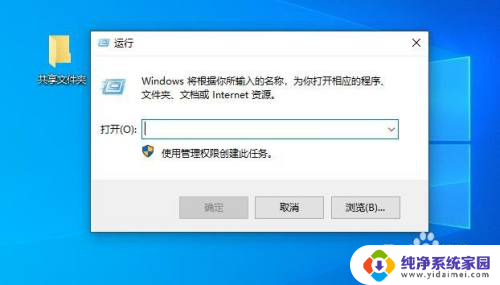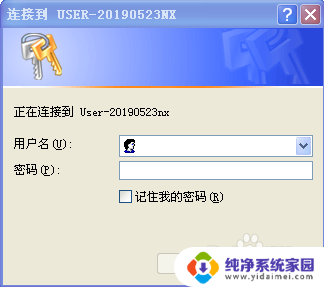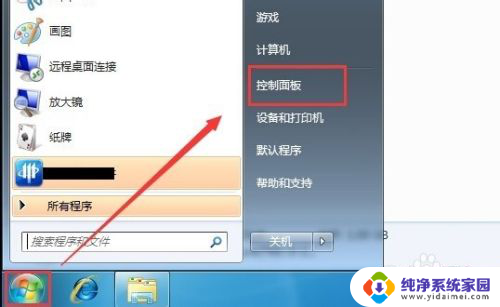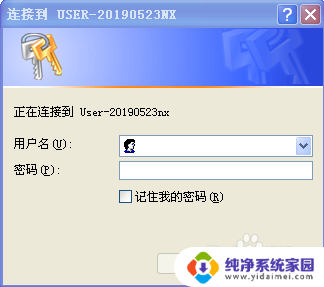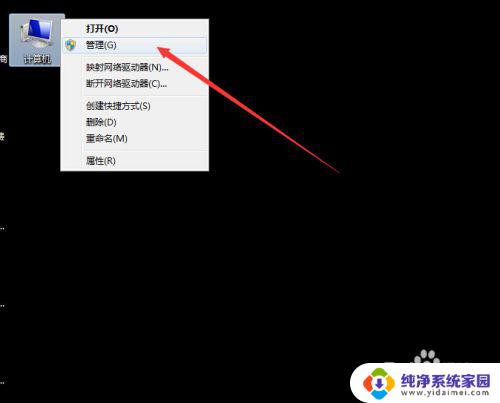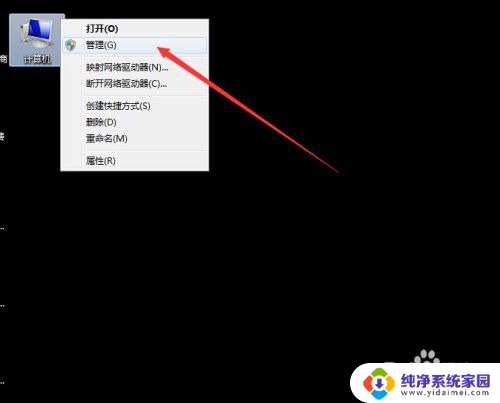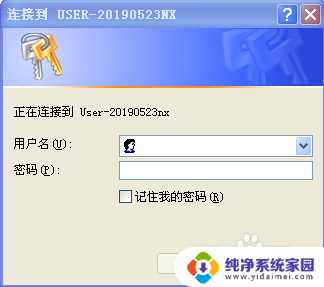共享文件需要输入用户名和密码 如何解决访问共享文件夹需要输入用户名和密码的问题
在日常工作中,我们经常会遇到需要访问共享文件夹却不知道用户名和密码的情况,这时候我们就需要寻找解决办法来解决这一问题。共享文件夹是为了方便团队成员之间的文件共享和协作,但是如果需要输入用户名和密码才能访问,就会增加操作的复杂性和耗费时间。我们需要找到一种简便有效的方法来解决这个问题,提高工作效率。
步骤如下:
1.在设置共享文件的电脑同时按着键盘的win+r按键 打开运行
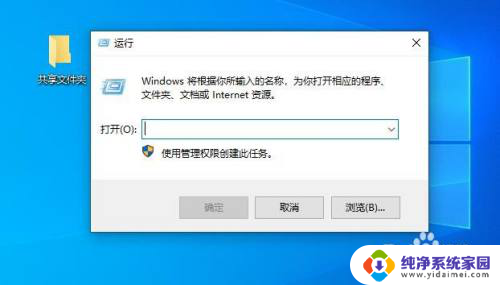
2.在运行界面输入compmgmt.msc 回车
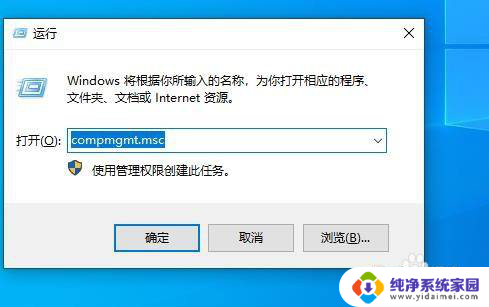
3.点击本地用户和组 在点击下面的用户
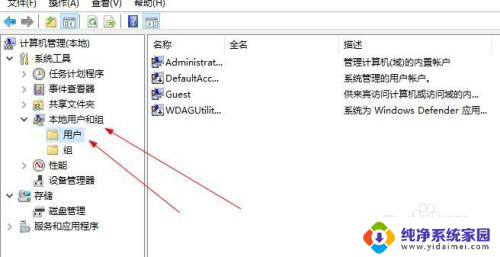
4.在右边找到 Guest 用户 右击选择属性
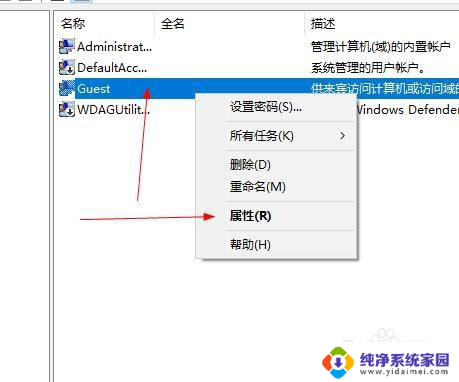
5.开启这个用户
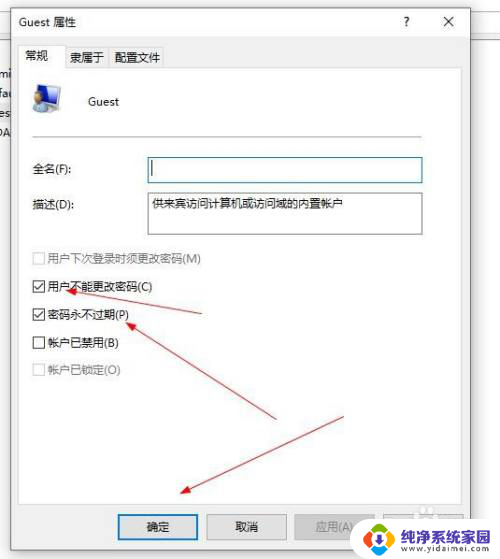
6.然后创建共享文件夹 右击属性 选择共享 点击网络和文件夹共享下面的共享设置一下
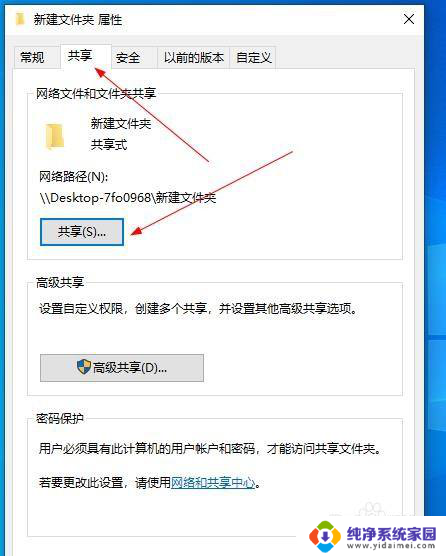
7.选择用户Guest 在点击添加
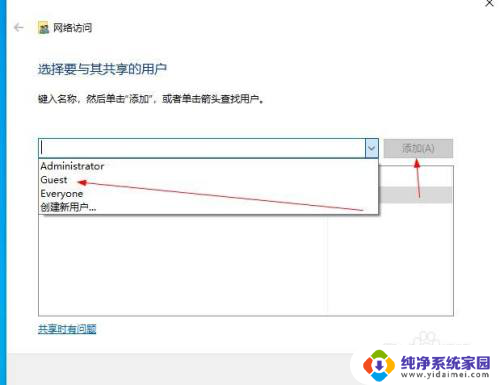
8.选择权限在点击共享
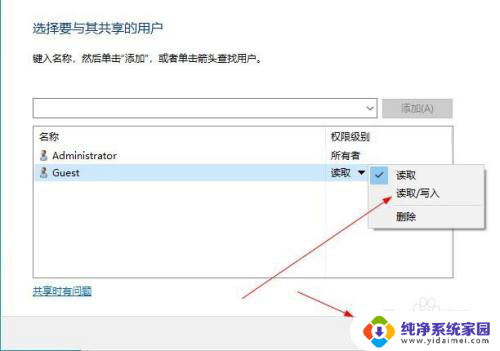
9.找到这个高级共享点击进去
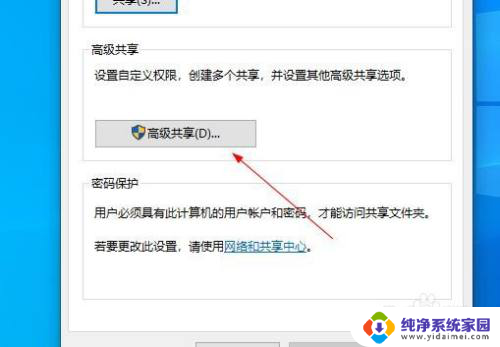
10.共享此文件夹前面打勾 在点击下面的确定
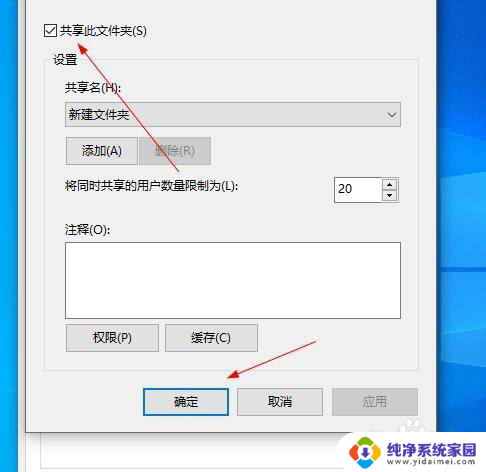
11.然后在按着键盘win+r 在运行界面输入cmd 回车
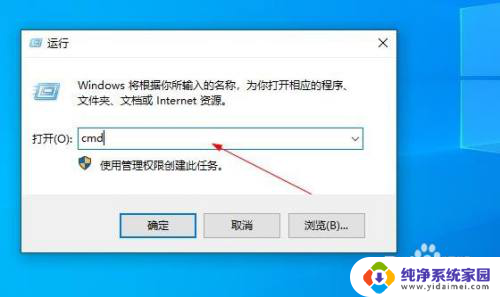
12.在命令字符里面 输入ipconfig 回车 找到ip地址 记起来
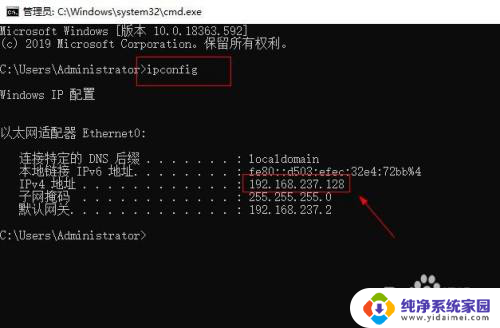
13.在到另一台电脑安装键盘win+r 打开运行界面 输入\\加刚才找到的ip地址 按回车
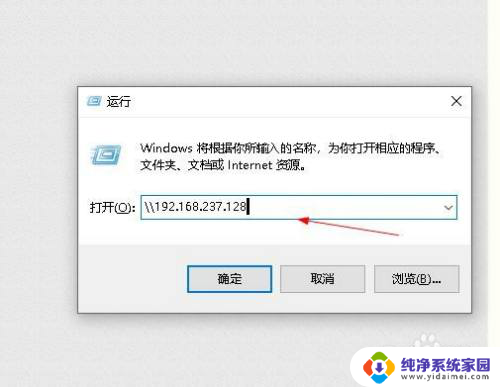
14.看访问成功
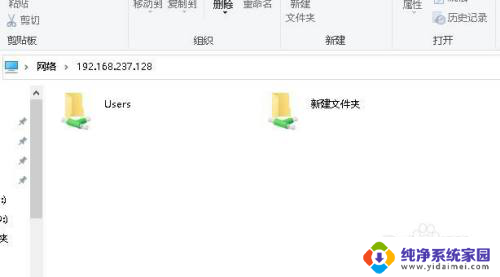
以上是共享文件需要输入用户名和密码的全部内容,如果您需要,您可以按照以上步骤进行操作,希望这对您有所帮助。